如何修復 Mac 相機不工作{已解決}
已發表: 2021-11-17繼續閱讀以了解如何輕鬆快速地修復 Mac 相機無法正常工作的問題。
自大流行階段開始以來,網絡攝像頭已成為我們生活中至關重要的一部分。 從教育研討會到辦公室會議,網絡攝像頭在將我們與全球各地的親人聯繫起來方面發揮著重要作用。 但是,最近,我們看到很多 Mac 用戶在使用內置攝像頭時遇到問題。 你也是其中之一嗎? 別擔心,這個問題也是可以解決的。 通過這篇文章,我們將向您解釋一些解決 iMac 相機不工作問題的方法。
是什麼導致 Mac 相機不工作?
在進入解決方案之前,最好知道是什麼阻止了相機在 MacBook 上正常工作。 下面我們列出了核心原因:
- Wi-Fi 連接問題。
- 在 Mac 上使用網絡攝像頭的應用程序過多。
- 可能,其他應用程序設置會阻礙流式傳輸過程。
修復 Mac 相機不工作問題的簡單智能解決方案
無論是什麼阻止您的 Mac 網絡攝像頭正常運行,幸運的是您可以輕鬆解決問題。 下面我們解釋了許多經過測試的提示和技巧來幫助您。 但是,您不應該嘗試所有這些,只需按照自己的方式選擇最適合您的。 現在,事不宜遲,讓我們開始吧。
解決方案 1:驗證外部 Mac 相機連接
如果您使用的是外接攝像頭,那麼您可能會遇到該外接攝像頭連接的問題。 但是,您可以考慮使用一些技巧來檢查 Mac 上的外部網絡攝像頭連接。
- 確保端口和電纜沒有損壞,或者沒有被灰塵覆蓋並且乾淨。
- 務必將電纜牢固地插入端口。
- 如果未自動檢測到您的 Mac 相機,請考慮將電纜插入另一個端口。
- 如果您使用的是非 Apple 相機,請記住安裝所有相關和必需的軟件。
如果這些基本的解決方法對您沒有幫助,請嘗試下面提到的更複雜和更高級的策略。
另請閱讀:如何在 Mac 上截屏 - 捕獲您的 Macbook 屏幕
解決方案 2:使用終端重新啟動 Mac 相機
Apple 設備(如 MacBook Air、MacBook Pro 和 iMac)上的攝像頭通常無法手動啟用。 當您啟動使用網絡攝像頭的應用程序(包括 Photo Booth、FaceTime 等)時,它會自動打開。 但是,在極少數情況下,它不會發生,在這種情況下,您可能必須手動啟動 Mac 相機。 為此,您可以使用終端。 以下是如何在 MacBook 上修復攝像頭:
第 1 步:首先,通過 Finder 中的應用程序、實用程序和終端啟動終端。
第 2 步:現在,輸入以下命令並從鍵盤上按 Enter 鍵。
sudo killall VDCAssistant 第 3 步:此命令將強制關閉所有訪問相機的應用程序或程序並重置它們。
第4步:會出現一個彈出窗口,在這裡您需要輸入您的密碼。 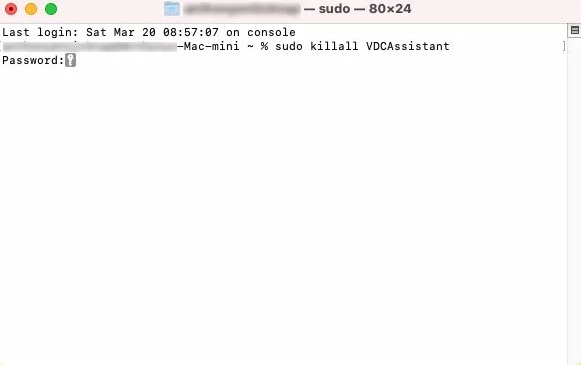
等待該過程完成。 此後,重新啟動 FaceTime 或所需的應用程序,以查看 Mac 攝像頭是否工作正常。 不幸的是,如果不是,那麼請繼續使用其他解決方案。
需要記住的一點: Mac 上可能存在垃圾或緩存,這會使您的機器易受攻擊或降低其性能。 為了充分利用您的 Mac,我們建議您保持 Mac 乾淨整潔。 為了輕鬆清潔您的 Mac,您可以使用任何最好的清潔軟件,例如 MacKeeper 等。
解決方案 3:以安全模式重新啟動 Mac
讓您的 Mac 網絡攝像頭再次工作的另一種方法是以安全模式重新啟動您的 Mac。 以下是使用此方法的分步指南。
第 1 步:從 Apple 菜單中選擇關機,然後快速按下鍵盤上的 Shift 鍵。
第 2 步:出現登錄屏幕時,鬆開 Shift 鍵。
第 3 步:在指示時輸入您的登錄詳細信息。 現在,您的 Mac 以安全模式啟動。 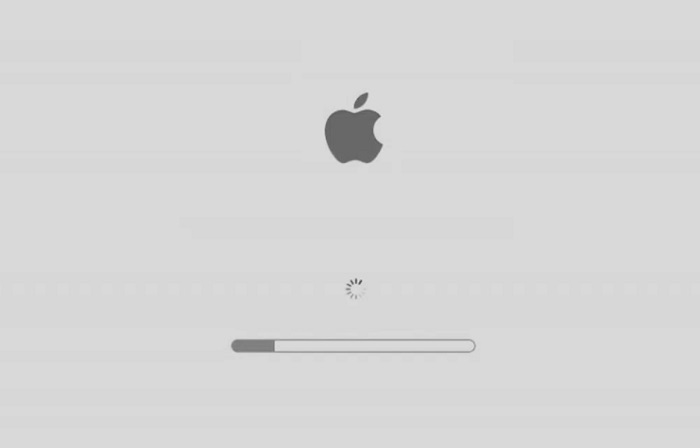

之後,嘗試在不同的應用程序中打開您的 Mac 網絡攝像頭,以檢查它是否有效。 不幸的是,它對您不起作用,然後嘗試下面提到的下一個解決方案。
另請閱讀:2021 年適用於 Mac 的 15 款最佳視頻編輯軟件
解決方案 4:確保您已連接到 Internet
這是一件很明顯的事情,許多問題是由於互聯網連接不良或脆弱而發生的。 同樣,由於互聯網連接問題,您的 Mac 相機無法正常工作。
因此,請始終確保您連接到有效的互聯網連接。 如果您的互聯網連接速度變慢,那麼您可以嘗試重新連接到 WiFi、重新啟動路由器或使用以太網電纜。
解決方案 5:更新 MacBook
為了確保所有包含網絡攝像頭的應用程序和程序的流暢、一致和無故障運行,您應該確保將您的 macOS 保持在最新版本。 請按照以下步驟執行此操作:
第 1 步:單擊 Apple 圖標選擇系統偏好設置… 
第 2 步:然後,找到並單擊軟件更新,如下圖所示。 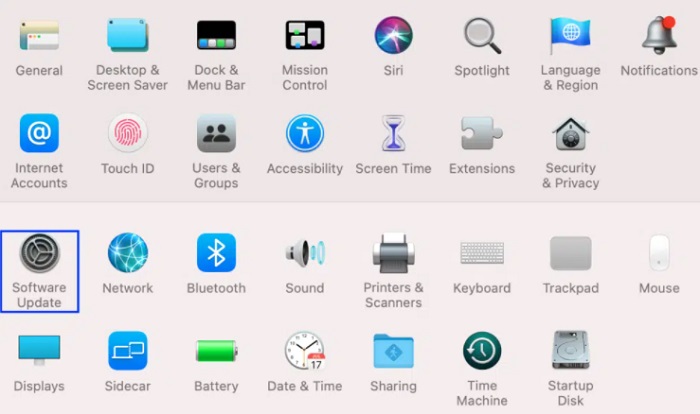
第 3 步:現在,檢查是否有可用的更新。 如果是,則單擊“立即更新”選項並等待安裝更新。 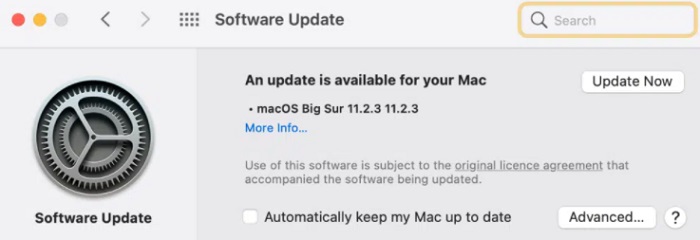
完成後,檢查安裝最新更新是否可以幫助您解決 Mac 相機的問題。 如果沒有,請嘗試其他解決方案來處理不便。
另請閱讀: 15 款 Mac 必備應用和軟件
解決方案 6:允許 Mac 相機訪問應用程序
如果您的相機設置設置為拒絕,您可能會遇到 iMac 相機無法正常工作,這會阻止應用程序檢測到網絡攝像頭,最終導致 Mac 相機無法正常工作。 下面是如何做到這一點:
第 1 步:單擊Apple 圖標並選擇系統偏好設置... 
第 2 步:接下來,單擊Security and Privacy ,然後選擇Camera ,如下所示。 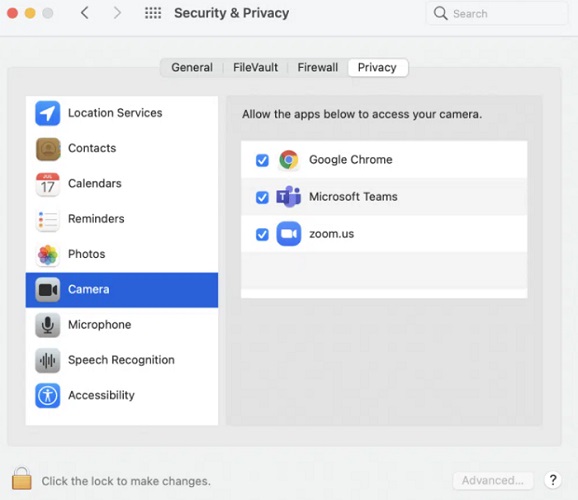
第 3 步:現在,所有有權訪問 Mac 網絡攝像頭的應用程序都會出現。 之後,單擊左下角顯示的單擊鎖定以進行更改圖標。
第 4 步:標記您希望允許訪問 MacBook 上的網絡攝像頭的應用程序旁邊顯示的框。
之後,再次啟動應用程序並檢查 Camera not working on Mac 是否已解決或持續存在。
另請閱讀:如何讓 Mac 停止睡眠(完整指南 2021)
解決方案 7:更改屏幕時間權限
最後但並非最不重要的一點是,嘗試更改您的屏幕時間權限。 此功能可能會在特定家長控制下限制您的網絡攝像頭功能。 要查看是否是這種情況,請按照以下共享的簡單步驟操作:
第 1 步:轉到系統偏好設置並選擇屏幕時間。
第 2 步:現在,在左側窗格中,單擊內容和隱私,如下所示。 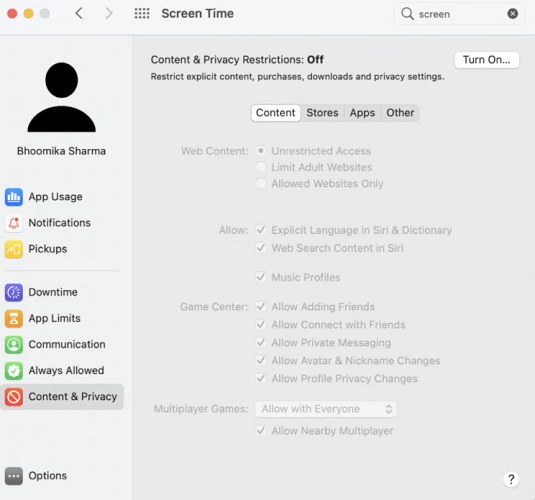
第 3 步:之後,切換到應用程序。
第 4 步:在下一個彈出窗口中,您將看到相機旁邊的複選框。
第 5 步:標記您希望訪問 Mac 相機的應用程序旁邊顯示的複選框。
此後,嘗試訪問您的網絡攝像頭以檢查此解決方案是否有效。
另請閱讀:13 款適用於 Mac 的最佳卸載程序,可完全刪除不需要的應用程序
Mac 相機不工作:已修復
我們希望上述策略可以幫助您解決 Mac 相機無法正常工作的問題。 但是,如果您的 Mac 相機仍然遇到問題,我們建議您聯繫高素質的技術人員以獲得進一步的幫助。 除此之外,您還可以使用外接攝像頭。
如果您對此有任何疑問或其他信息,請在評論中告訴我們。 此外,如果您喜歡共享知識,請訂閱我們的時事通訊以獲取更多此類信息性文章。 除此之外,您還可以在我們的社交媒體上關注我們:Facebook、Twitter、Instagram 或 Pinterest。
